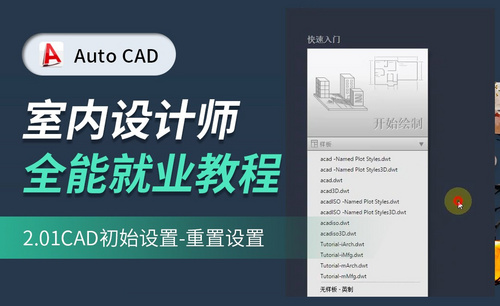自学cad
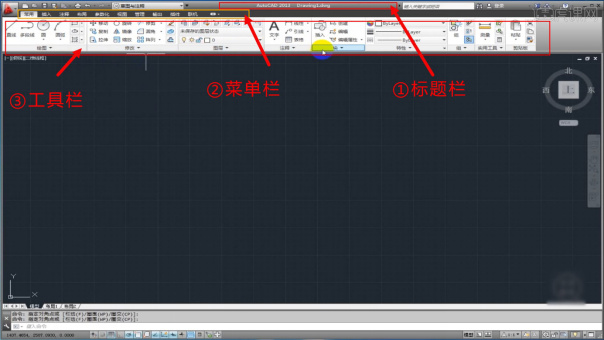
cad软件是被广泛使用的软件,即便不是专业绘制和设计图纸的工作人员,也是有时候需要使用到cad软件的,但是,这些基础的使用,很多人觉得没必要进行专业系统的学习,想要通过自学的方法掌握简单的操作技巧,其实,也并不是不可以,我们可以从入门开始,认识cad软件的工具界面,随后慢慢学习一些操作知识。下边,我们主要对cad软件的操作界面进行简单介绍,希望对你有所帮助和启发!
1、打开【cad】,界面有【标题栏】、【菜单栏】、【工具栏】。
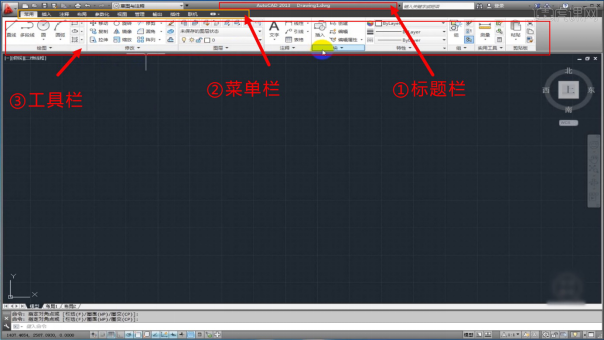
2、使用面积最大的为【绘图窗口】,绘图窗口下为【模型布局选项卡】,再向下为【命令行】,【命令行】会提示上一步的操作和下一步的操作。

3、界面左侧最下面为【状态栏】,状态栏中的数字为坐标。旁边按钮能以图标或文字形式显示,选中单击鼠标右键【使用图标】。
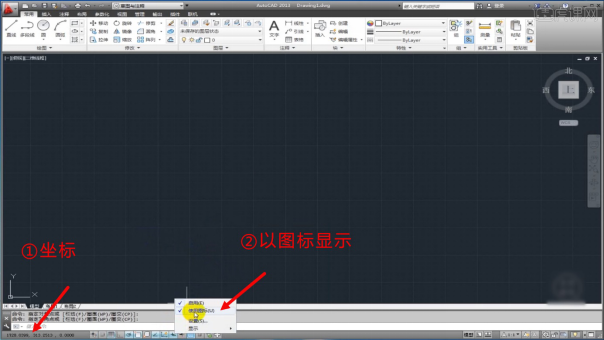
4、【状态栏】中按钮为灰色,表示未打开状态,中按钮为蓝色,表示打开状态。

cad软件是比较专业的图纸绘制软件,即便是比较基础的自学,也是需要我们从最基本的知识入手开始了解和学习,不可以急于求成。如果,你也想自学cad,可以先了解这些界面结构,随后可以查询下边网站,看看有没有适合你的学习视频。
本篇文章使用以下硬件型号:联想小新Air15;系统版本:win10;软件版本:AutoCAD2013。
CAD对于不少朋友来说是有点陌生的,但是不可否认的是仍然有很多朋友需要在工作或学习中用到CAD工具。除此之外还有很多朋友在自学CAD来提高自己的找工作的竞争力,或者单纯为了给自己增加一项技能,那么自学CAD有哪些常规操作呢?
1、时刻存盘
这一点是特别特别特别重要的!一定要记得时刻存盘!否则发生突然断电、死机的情况简直会哭死!不过手动存盘太麻烦了!我们可以设置自动存盘:点击【工具】——【选项】——【文件】,在这里设置【自动保存路径】,然后点击【打开和保存】——【自动保存】,在这里设置【保存时间间隔】~一般设10分钟就可以了。如下图所示。

2、命令提示
刚学习CAD的时候肯定对各种命令还不熟悉,死记硬背的话太累了,如果你不知道某个命令如何使用的话其实不要紧,因为CAD会提示我们!在CAD软件的命令行就会有提示,我们按照提示一步步做就好。初学的时候多看提示,可以学习到很多相同命令的不同用法哦!
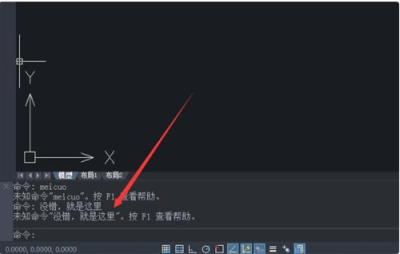
3、命令的输入
CAD中的命令实在是太多了,初学的时候肯定没办法每一个都记住,那怎么办呢?偷偷告诉你!当我们点击菜单或图标时,命令行都会出现该命令的全称,我们可以试着输入命令的前一至两个字母,菜单就会出现相关的命令全称啦。
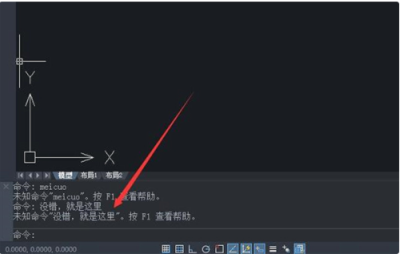
CAD还有很多其他的操作需要我们去掌握,要想掌握好这门技能需要我们花时间和精力认真去学习。本文小编为大家讲解的只是一小部分,希望能帮助到大家。
本篇文章使用以下硬件型号:联想小新Air15;系统版本:win10;软件版本:中望CAD2020。
相关教程
热门百科
索引
自学cad如何入门?
自学cad有哪些常规操作?
相关百科
最新知识
相关教程